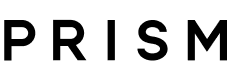- UIデザイン
アクセシビリティの基本と具体例。すべてのユーザーに優しいデザインとは?

目次
デジタルにおけるアクセシビリティとは
デジタルアクセシビリティとは、ウェブサイトやアプリケーション、その他のデジタル製品やサービスが、障害を持つ人々を含むすべてのユーザーにとって利用しやすいように設計されていることを指します。これには視覚障害、聴覚障害、運動障害、認知障害など、さまざまな種類の障害が含まれます。デジタルアクセシビリティの目的は、技術がもたらす利益を全ての人に平等に提供することです。
アクセシビリティとユーザビリティの違い
アクセシビリティとユーザビリティは密接に関連していますが、重要な違いがあります。ユーザビリティは、製品が使いやすいことを指し、全ユーザーの経験を向上させることに重点を置いています。一方で、アクセシビリティは特に障害を持つユーザーが製品を効果的かつ快適に使用できるようにすることに焦点を当てています。つまり、全てのユーザーが同等にアクセスできるようにすることがアクセシビリティの目的です。
アクセシビリティの具体例
スクリーンリーダーの対応
-
説明: スクリーンリーダーは、視覚障害を持つユーザーのための技術で、テキストや画像の内容を音声で読み上げます。
-
実装方法:
- ウェブサイトやアプリに適切なHTMLマークアップを使用し、すべてのコンテンツが音声で読み上げられるようにします。
- 画像に代替テキスト(altテキスト)を提供し、画像の内容を説明します。
-
重要性: 視覚障害者にとって、スクリーンリーダー対応はデジタルコンテンツへのアクセスを可能にする重要な機能です。
字幕と手話通訳
-
説明: ビデオコンテンツに字幕や手話通訳を提供することで、聴覚障害者に対応します。
-
実装方法:
- ビデオコンテンツには、聞き取りやすい字幕を提供します。
- 必要に応じて、手話通訳者が映る画面をビデオに組み込みます。
-
重要性: 聴覚障害者が情報を理解しやすくするためには、視覚的な支援が不可欠です。
キーボードナビゲーション
-
説明: キーボードのみを使用してナビゲーションが可能になるように設計し、運動障害のあるユーザーをサポートします。
-
実装方法:
- すべてのインタラクティブ要素(リンク、ボタン、フォームなど)がキーボードのみでアクセス可能になるようにします。
- キーボードでのタブ順序を明確にし、直感的なナビゲーションを実現します。
-
重要性: キーボードナビゲーションは、マウスを使えないユーザーにとって基本的なアクセシビリティ機能です。
明瞭な色の対比と大きなテキスト
-
説明: 色覚異常や視力の低下を持つユーザーのために、色とテキストの可読性を高めます。
-
実装方法:
- 十分なコントラスト比を持つ色を選択し、テキストが背景からはっきりと区別できるようにします。
- テキストのサイズを拡大し、読みやすさを向上させます。
-
重要性: 色の対比とテキストサイズは、視覚障害を持つユーザーがコンテンツを読むのを助けるために重要です。
まとめ
デジタルアクセシビリティは、障害を持つ人々を含むすべてのユーザーがデジタル製品やサービスを平等に利用できるようにするための重要な考慮事項です。アクセシビリティとユーザビリティは異なるものですが、両方とも優れたユーザーエクスペリエンスのために不可欠です。デジタルアクセシビリティを実現するための具体的な方法を採用することで、製品やサービスはより包括的で利用しやすくなります。